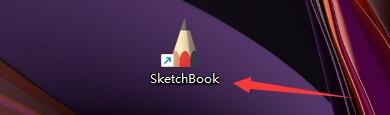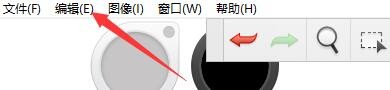SketchBook颜色圆盘如何使用更改颜色亮度效果
1、点击“SketchBook”
2、在“SketchBook”窗口中,点击“编辑”
3、在弹出下拉栏中,点击“首选项”
4、在“首选项”窗口中,点击“画笔”
5、在“画笔”窗口中,找到“颜色圆盘”
6、在“颜色圆盘”栏中,将“更改颜色亮度”勾选上
7、点击“确定”即可
声明:本网站引用、摘录或转载内容仅供网站访问者交流或参考,不代表本站立场,如存在版权或非法内容,请联系站长删除,联系邮箱:site.kefu@qq.com。
阅读量:58
阅读量:40
阅读量:82
阅读量:23
阅读量:95